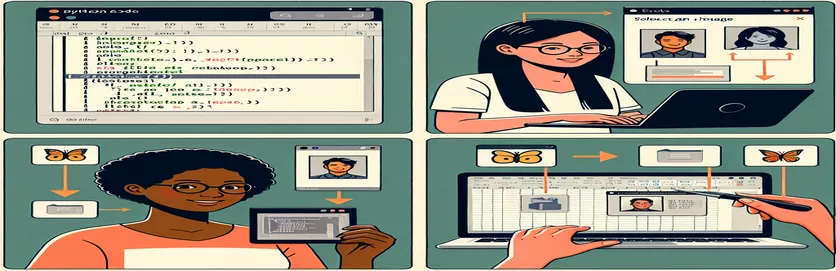Maîtriser l'intégration d'images dans les cellules Excel avec Python
Travailler avec Excel et Python implique souvent l'automatisation de tâches répétitives, et l'insertion d'images ne fait pas exception. Si vous avez essayé cela, vous avez peut-être remarqué que placer des images directement dans une cellule n'est pas aussi simple qu'il y paraît. 🧩
Bien que l'interface utilisateur d'Excel vous permette d'insérer des images dans des cellules de manière transparente, la réplication de ce comportement à l'aide d'API Python, telles qu'OpenPyxl, présente un défi unique. Les méthodes habituelles ancrent uniquement les images à proximité des cellules mais ne les intègrent pas à l'intérieur. Cette limitation peut sembler frustrante lorsque l’on recherche des visuels soignés et spécifiques à une cellule. 📊
Imaginez que vous créez une feuille de calcul ressemblant à la fonction de pièce jointe d'Airtable, affichant des images à côté des données correspondantes. Par exemple, associer "foo" et "bar" avec "my_image.png" dans une cellule rend le résultat visuellement attrayant et riche en contexte. Cependant, le script Python ne parvient souvent pas à atteindre cet objectif. 😓
Si vous souhaitez fusionner la flexibilité de Python avec la fonctionnalité de l'interface utilisateur d'Excel, ce guide vous guidera à travers les étapes. Que vous amélioriez un tableau de bord ou rationalisiez un rapport, l'intégration d'images directement dans les cellules rehaussera votre travail. 🚀
| Commande | Exemple d'utilisation |
|---|---|
| openpyxl.drawing.image.Image | Cette commande est utilisée pour charger un fichier image dans un classeur OpenPyxl. Il permet d'incorporer une image dans une feuille Excel. |
| img.anchor | Spécifie l'emplacement dans la feuille Excel où l'image doit être ancrée. Par exemple, le définir sur "B2" aligne l'image sur la cellule en B2. |
| ws.add_image(img) | Ajoute l'image chargée à la feuille de calcul. Ceci est essentiel pour placer l’image dans le classeur au point d’ancrage spécifié. |
| ws.column_dimensions | Ajuste la largeur d'une colonne spécifique. Ceci est particulièrement utile pour redimensionner les cellules afin de les adapter aux dimensions d'une image intégrée. |
| ws.row_dimensions | Modifie la hauteur d'une ligne spécifique. Ceci est souvent utilisé conjointement avec le redimensionnement des colonnes pour garantir que l'image s'adapte parfaitement à la cellule. |
| pd.ExcelWriter | Fournit un moyen flexible d'exporter un Pandas DataFrame vers un fichier Excel à l'aide d'OpenPyxl. Il permet de personnaliser la feuille, notamment en ajoutant des images. |
| ws._images | Une propriété interne des feuilles de calcul OpenPyxl qui stocke toutes les images ajoutées à une feuille. Il peut être utilisé à des fins de validation ou de manipulation. |
| writer.sheets | Accédez à la feuille de calcul créée lors de l'exportation Pandas DataFrame. Ceci est essentiel pour ajouter des éléments supplémentaires, tels qu'une image, après l'exportation des données. |
| unittest.TestCase | Utilisé pour définir un scénario de test dans le framework unittest de Python. Il permet de valider le fichier Excel pour garantir que les images sont correctement intégrées. |
| unittest.main() | Exécute la suite de tests. Ceci est utilisé pour garantir que tous les tests définis pour la fonctionnalité d’intégration d’images réussissent. |
Simplifier l'intégration d'images dans Excel avec Python
L'intégration d'images directement dans des cellules Excel à l'aide de Python peut être un moyen puissant de créer des feuilles de calcul dynamiques et visuellement attrayantes. Les scripts fournis ci-dessus montrent comment utiliser le OuvrirPyxl bibliothèque à cet effet. En tirant parti de commandes comme Image et ws.add_image, ces scripts surmontent le défi consistant simplement à ancrer les images en les alignant efficacement sur des cellules spécifiques. Cette approche est inestimable lorsque vous devez répliquer des fonctionnalités de l'interface utilisateur par programme, comme l'intégration d'images aux côtés de lignes de données pour une expérience transparente de style Airtable. 🚀
La clé de ces scripts réside dans leur utilisation du redimensionnement des cellules et de l’ancrage des images. En ajustant la largeur des colonnes et la hauteur des lignes, nous garantissons que les images s'intègrent parfaitement dans les cellules. Par exemple, lors de l'ajout d'une image à la cellule « B2 », le redimensionnement de la colonne pour qu'elle corresponde à la largeur de l'image et de la ligne pour s'adapter à sa hauteur crée une mise en page épurée et professionnelle. Ceci est particulièrement utile lorsque vous travaillez avec des données structurées, telles qu'un Pandas DataFrame exporté vers Excel, où chaque ligne représente une entrée et où l'image améliore le contexte.
De plus, en combinant Pandas et OpenPyxl ouvre de nouvelles possibilités d'automatisation des flux de travail. Imaginez créer un catalogue de produits dans lequel chaque ligne comprend un nom de produit, une description et une image. Avec le script fourni, exporter les données et intégrer les images correspondantes dans leurs cellules respectives devient une tâche simple. Cela élimine le besoin de réglages manuels, ce qui permet d'économiser du temps et des efforts. 📊
Pour garantir la robustesse de la solution, l'inclusion de tests unitaires valide que les images sont correctement intégrées. Par exemple, vérifier qu'une image est ancrée en « B2 » confirme que la fonctionnalité fonctionne comme prévu. Ce niveau de test est essentiel pour les applications évolutives, telles que la génération de plusieurs feuilles de calcul pour différents ensembles de données. Avec ces techniques, vous pouvez gérer en toute confiance la manipulation de fichiers Excel et intégrer des visuels pour améliorer la présentation et l’accessibilité des données. 🌟
Incorporation d'images dans des cellules Excel par programme
Cette solution démontre l'utilisation de la bibliothèque OpenPyxl de Python pour gérer des fichiers Excel et intégrer des images directement dans des cellules spécifiques.
# Import necessary modulesfrom openpyxl import Workbookfrom openpyxl.drawing.image import Image# Create a new Excel workbook and sheetwb = Workbook()ws = wb.active# Define image path and cell where it will be embeddedimage_path = "my_image.png"cell_address = "B2"# Load the imageimg = Image(image_path)# Set cell dimensions to match the image sizews.column_dimensions["B"].width = img.width / 7.5ws.row_dimensions[2].height = img.height * 0.75# Anchor the image inside the target cellimg.anchor = cell_addressws.add_image(img)# Save the workbookwb.save("output_with_image.xlsx")
Utiliser Pandas pour exporter un DataFrame avec des images intégrées
Ce script combine Pandas et OpenPyxl pour exporter un DataFrame vers Excel, incorporant des images dans des cellules pour une expérience transparente de type pièce jointe.
# Import necessary modulesimport pandas as pdfrom openpyxl import Workbookfrom openpyxl.drawing.image import Image# Define DataFramedata = {"key": ["foo", "bafoo"],"value": ["bar", 123],"image_path": ["my_image.png", "awesome.png"]}df = pd.DataFrame(data)# Export DataFrame to Excelwith pd.ExcelWriter("output_with_images.xlsx", engine="openpyxl") as writer:df.to_excel(writer, index=False, startrow=1)ws = writer.sheets["Sheet1"]# Embed imagesfor index, row in df.iterrows():img = Image(row["image_path"])cell_address = f"C{index + 2}"img.anchor = cell_addressws.add_image(img)
Tests unitaires pour les solutions
Tests unitaires pour valider l'intégration d'images dans des cellules à l'aide d'OpenPyxl.
# Import unittest moduleimport unittestfrom openpyxl import load_workbookfrom openpyxl.drawing.image import Image# Test classclass TestExcelImageEmbedding(unittest.TestCase):def test_image_embedding(self):wb = load_workbook("output_with_image.xlsx")ws = wb.active# Check if image is anchoredfor drawing in ws._images:self.assertEqual(drawing.anchor, "B2")if __name__ == "__main__":unittest.main()
Maîtriser l'intégration d'images dans Excel à l'aide de Python
L'intégration d'images directement dans des cellules Excel avec Python ouvre des possibilités intéressantes pour créer des feuilles de calcul visuellement attrayantes et interactives. Au-delà de la simple visualisation des données, la possibilité d'insérer des images permet aux utilisateurs de créer des rapports, des catalogues et des tableaux de bord dynamiques. Imaginez une feuille d'inventaire de produits où chaque ligne contient un nom de produit, une description et une image : cela élève les fonctionnalités et fournit un contexte plus riche. Utiliser des bibliothèques comme OuvrirPyxl, vous pouvez obtenir ces résultats avec précision et contrôle, faisant de Python un excellent choix pour l’automatisation d’Excel. 📊
Un aspect souvent négligé est la façon dont le redimensionnement et l’ancrage fonctionnent ensemble pour imiter la fonction « Insérer une image dans une cellule » de l’interface utilisateur d’Excel. En contrôlant le dimensions des colonnes et des lignes par programme, vous vous assurez que l'image s'adapte parfaitement aux limites de la cellule. Cette méthode est particulièrement utile lorsqu'il s'agit de tâches d'automatisation pour un grand volume de données, comme la génération de tableaux de bord en temps réel pour l'analyse commerciale. Avec Python, chaque pixel peut être aligné sur vos besoins, offrant ainsi une personnalisation inégalée. 🚀
De plus, l'intégration de l'intégration d'images avec Pandas permet une gestion transparente des données structurées. Vous pouvez exporter un DataFrame directement vers Excel et remplir dynamiquement les chemins d'image dans les cellules respectives. Ce niveau d'automatisation permet aux développeurs de créer des outils tels que des générateurs de factures, des annuaires d'employés ou même des présentations clients, le tout avec une intervention manuelle minimale. Ces techniques démontrent comment la combinaison de Python avec Excel transforme des feuilles de calcul statiques en solutions interactives. 🌟
Foire aux questions sur l'intégration d'images dans des cellules Excel
- Comment ws.add_image travailler dans OpenPyxl ?
- ws.add_image ajoute un objet image à la feuille de calcul. Cela nécessite de spécifier une image créée à l'aide de Image() et son emplacement d'ancrage.
- Puis-je utiliser d'autres bibliothèques que OpenPyxl pour cette tâche ?
- Oui, les bibliothèques aiment xlwings proposent également l'insertion d'images, mais OpenPyxl est mieux adapté à la gestion des mises en page spécifiques aux cellules.
- Quelle est la meilleure façon de garantir que l’image correspond à la cellule ?
- Ajustez la largeur de la colonne en utilisant ws.column_dimensions et hauteur de rangée avec ws.row_dimensions pour correspondre à la taille de l'image.
- Comment puis-je vérifier que les images sont correctement intégrées ?
- Utiliser ws._images pour récupérer une liste de toutes les images ajoutées, en vous assurant qu'elles sont présentes et correctement ancrées.
- Puis-je automatiser ce processus avec un grand ensemble de données ?
- Absolument! Combiner Pandas pour la gestion structurée des données et OpenPyxl pour intégrer dynamiquement des images pour chaque ligne.
Créer l'automatisation d'Excel avec Python
L'intégration d'images dans des cellules Excel à l'aide de Python comble le fossé entre l'automatisation et la personnalisation. Cette approche permet non seulement de gagner du temps, mais améliore également l'apparence et les fonctionnalités de vos feuilles de calcul. Tirer parti d'outils comme Pandas pour les données structurées et OuvrirPyxl pour la personnalisation est une solution idéale pour les développeurs et les analystes.
La maîtrise de cette technique permet aux utilisateurs de transformer des feuilles Excel de base en rapports ou catalogues de qualité professionnelle. Qu'il s'agisse d'inventaires de produits ou de tableaux de bord personnalisés, la flexibilité de Python garantit des résultats cohérents et sans erreur. Ces capacités montrent comment l'automatisation peut élever les tâches de routine à un niveau plus élevé d'efficacité et de créativité. 🚀
Sources et références
- Les détails sur la façon d'insérer des images dans des cellules Excel à l'aide de l'interface utilisateur ont été référencés sur la page d'assistance officielle de Microsoft. Microsoft Excel : insérer une image dans une cellule
- Les informations et les détails techniques sur la bibliothèque OpenPyxl de Python proviennent de sa documentation officielle. Documentation OpenPyxl
- Les informations sur l'intégration de l'automatisation de Python et Pandas pour Excel ont été recueillies à partir des didacticiels de la communauté Python. Documentation Pandas